win7系统如何解除usb禁用?win7解除usb禁用设置方法
有些使用win7小伙伴在通过usb连接外接设备的时候,发现这些usb口都是处于被禁用的状态,因此设备连接了也无法进行使用,很多人不知道怎么设置解除禁用,针对这个问题,本期的win7教程就来为大伙进行解答,跟随小编的步伐一起来看看完整的操作步骤吧。
win7解除usb禁用设置方法:
1、进入电脑后在键盘上按下win+r组合键,然后在窗口中输入regedit.exe并回车。
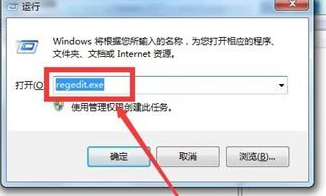
2、然后在注册表编辑器页面打开以下路径:HKEY_LOCAL_MACHINE\SYSTEM\CurrentControlSet。
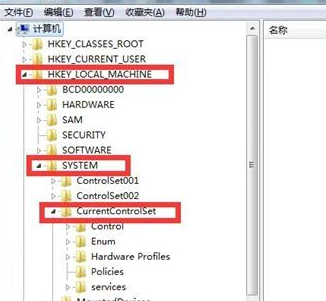
3、接着在CurrentControlSet选项下找到Services,并点击UsbStor选项。
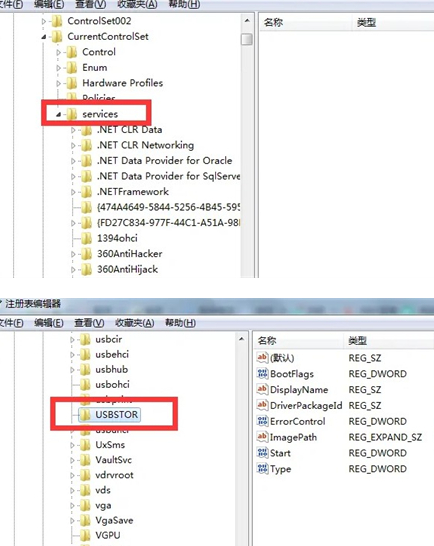
4、最后在usbSto窗口中找到Start,把数值从4更改3就可以了。
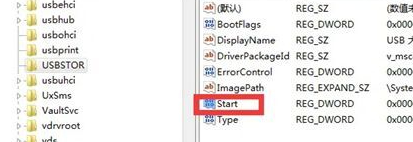
相关文章
- win7系统任务管理器快捷键失效怎么解决?
- win7系统文件损坏怎么修复?win7电脑文件损坏修复教程
- win7游戏窗口化运行怎么设置?win7系统窗口化运行游戏设置方法
- win7远程连接记录怎么清理?win7删除远程连接记录操作方法
- win7系统没有计算器怎么办?win7开始菜单没有计算器解决方法
- win7无法初始化通讯端口怎么解决?win7通讯端口初始化失败解决方法
- win7电脑怎么删除双系统?win7双系统删除一个操作教程
- win7系统怎么设置显示文件扩展名?win7电脑显示文件扩展名设置方法
- win7电脑怎么使用格式化format命令?
- win7系统怎么删除虚拟磁盘空间?win7删除虚拟磁盘空间操作方法
系统下载排行榜71011xp
番茄花园 GHOST WIN7 SP1 X64 快速稳定版 V2017.03 (64位
2深度技术 GHOST WIN7 SP1 X64 稳定安全版 V2017.02(64位
3雨林木风 GHOST WIN7 SP1(32位)装机版 V2017.03
4深度技术 GHOST WIN7 SP1 X86 专业装机版 V2017.03(32位
5电脑公司 GHOST WIN7 SP1 X86 经典旗舰版 V2017.03(32位
6深度技术 GHOST WIN7 SP1 X86 稳定安全版 V2017.02
7深度技术 GHOST WIN7 SP1 X64 专业装机版 V2017.03(64位
8电脑公司 GHOST WIN7 SP1 X64 经典旗舰版 V2017.03(64位
9电脑公司 GHOST WIN7 SP1 X64 新春贺岁版 V2017.02(64位
10电脑公司 GHOST WIN7 SP1 X86 新春贺岁版 V2017.02(32位
win10系统下载 Win10 1607 精简安装版 LTSB长期服务版
2Win10专业工作站版最新镜像 V2022.06
3微软原版Win10 ISO镜像64位(win10纯净版)
4深度技术 Ghost Win10 64位 国庆特别版 V2021.10
5电脑公司Ghost Win10 64位装机版V2017.03
6雨晨 Win10 1703 15063.250 64位 极速精简版
7JUJUMAO Win8.1 Up3 X64 极速精简版v2019.11
8win10系统下载 稳安快 Win10 x64 极速精简版 V1.0
9lopatkin Win10专业精简版 V2022.05
10Win10 21H2 纯净版镜像 V2021
Win11PE网络纯净版 V2021
2风林火山 Ghost Win11 64位 专业正式版 V2021.10
3苹果Mac专用Win11镜像ISO V2021
4Win11官方纯净版 V2021
5Win11 23H2 25115 官方原版镜像 V2022.05
6新一代系统 JUJUMAO Win11专业版 64位 v2021.08
7雨林木风 Ghost Win11 64位 正式版 V2021.10
8微软MSDN原版Win11系统 V2021
9Win11 22000.282正式版镜像 V2021.10
10深度技术 Ghost Win11 64位 专业版 V2021.10
深度技术 GHOST XP SP3 电脑专用版 V2017.03
2深度技术 GGHOST XP SP3 电脑专用版 V2017.02
3Win7系统下载 PCOS技术Ghost WinXP SP3 2017 夏季装机版
4萝卜家园 GHOST XP SP3 万能装机版 V2017.03
5番茄花园 GHOST XP SP3 极速体验版 V2017.03
6雨林木风 GHOST XP SP3 官方旗舰版 V2017.03
7电脑公司 GHOST XP SP3 经典旗舰版 V2017.03
8雨林木风GHOST XP SP3完美纯净版【V201710】已激活
9萝卜家园 GHOST XP SP3 完美装机版 V2016.10
10雨林木风 GHOST XP SP3 精英装机版 V2017.04
热门教程
装机必备 更多+
重装工具





